Apex Legendsは初期設定のままですとDirectX11で動作するようになっていますが、ある設定をすることでこのようにDirectX12を有効化してプレイすることもできるようになっています。
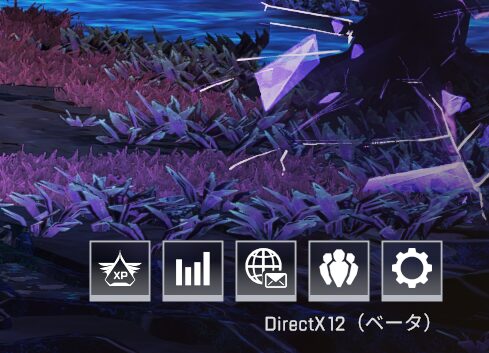
特にキーボードやマウスのポーリングレートを2000Hz以上に設定してプレイしている方にとっては、DirectX12にした方が動作が安定する方もいるようですので、今回はApex LegendsでDirectX12を有効化してプレイする方法について紹介していきます。
【Apex Legends】DirectX12を有効化してプレイする方法【2024年6月】
起動オプションへDirectX12を有効化するためのコマンドを入力する
Apex LegendsでDirectX12を有効化するには、まず、Apex Legendsの起動オプションへ以下のコマンドを入力します。
Apex LegendsでDirectX12を有効化するためのコマンド
-anticheat_settings=SettingsDX12.json
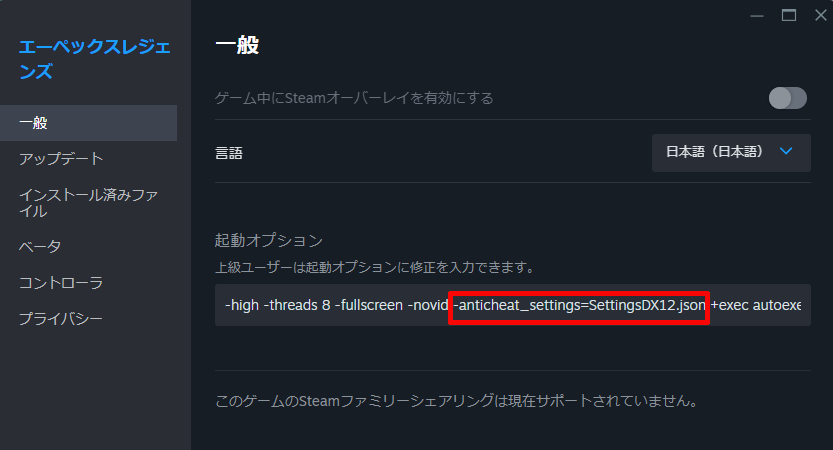
※起動オプションへコマンドを入力する際には、他のコマンドと一文字分の半角スペースを空けてから入力するようにしてください。
※Apex LegendsでDirectX12を有効化してプレイするためのコマンドラインは、シーズン20までは「-eac_launcher_settings SettingsDX12.json」でしたが、シーズン21から「-anticheat_settings=SettingsDX12.json」へと変更となりましたのでご注意ください。
※Steam版Apex Legendsの起動オプションを開く方法については以下の記事をご覧ください。
そして、最後にApex Legendsを起動してロビー画面右下にこのような表示がされていれば完了となります。
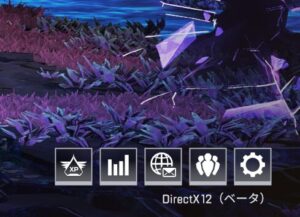
を開く方法-150x123.png)